Merhaba,
Bu yazımda Oracle Corporation ın yayınladığı Oracle Database sürümünün en yeni üyesi olan 12.1.0.1.0 sürümünün Linux sunucu üzerinde kurulumunu anlatacağım. Oracle Database 12c kurulum dosyalarını bu linkten indirebilirsiniz. Dosyaları ilgili linkten indirerek kuruluma başlıyoruz.
Kuruluma başlamadan önce Linux sunucu üzerinde Oracle 12c nin kurulumu için gerekli Sistem paketlerini, Kernel Parametrelerini, Limit Parametrelerini ve Oracle kurulumunda gerekli Grupların oluşturulmasını göstereceğim. İlk olarak Oracle kurulumu içinde gerekli aşağıdaki sistem paketlerini yum komutuyla root kullanıcısıyla çalıştırıyoruz.
yum -y install binutils yum -y install compat-libcap1 yum -y install compat-libstdc++-33 yum -y install compat-libstdc++-33.i686 yum -y install gcc yum -y install gcc-c++ yum -y install glibc yum -y install glibc.i686 yum -y install glibc-devel yum -y install glibc-devel.i686 yum -y install ksh yum -y install libgcc yum -y install libgcc.i686 yum -y install libstdc++ yum -y install libstdc++.i686 yum -y install libstdc++-devel yum -y install libstdc++-devel.i686 yum -y install libaio yum -y install libaio.i686 yum -y install libaio-devel yum -y install libaio-devel.i686 yum -y install libXext yum -y install libXext.i686 yum -y install libXtst yum -y install libXtst.i686 yum -y install libX11 yum -y install libX11.i686 yum -y install libXau yum -y install libXau.i686 yum -y install libxcb yum -y install libxcb.i686 yum -y install libXi yum -y install libXi.i686 yum -y install make yum -y install sysstat yum -y install unixODBC yum -y install unixODBC-devel
Bu paketlerin yüklenebilmesi için sunucunun internete açılıyor olması gerekmektedir. Yukardaki paketler düzgün yüklendiğinden emin olduktan sonra Sunucunun Kernel parametre dosyasına aşağıdaki parametreleri ekliyoruz eğer aynı parametreler eskiden de var ise o değeri aşağıdaki değere göre güncelliyoruz. Sunucu üzerinde kernel parametre dosyası /etc path i altında sysctl.conf adıyla tutulmaktadır. Bu dosyayı vi dosya editörüyle root kullanıcıyla açıp aşağıdaki gibi parametreleri ekleyip yada parametre eskiden de var ise yeni değerle değiştiriyoruz.
bash-4.1$ vi /etc/sysctl.conf fs.file-max = 6815744 kernel.sem = 250 32000 100 128 kernel.shmmni = 4096 kernel.shmall = 1073741824 kernel.shmmax = 4398046511104 net.core.rmem_default = 262144 net.core.rmem_max = 4194304 net.core.wmem_default = 262144 net.core.wmem_max = 1048576 fs.aio-max-nr = 1048576 net.ipv4.ip_local_port_range = 9000 65500
Bu komutun sunucu üzerinde uygulanabilmesi için aşağıdaki komutu çalıştırıyoruz.
bash-4.1$ /sbin/sysctl -p
Sunucu üzerinde uygulamalar için koyulan limit değerlerinin tutulduğu dosyayı aşağıdaki değerleri ekliyoruz.
bash-4.1$ vi /etc/security/limits.conf # Oracle Database 12c Limit Parameters oracle soft nofile 1024 oracle hard nofile 65536 oracle soft nproc 2047 oracle hard nproc 16384 oracle soft stack 10240 oracle hard stack 32768
Şimdide Oracle kurulumu için gerekli kullanıcı ve grupları aşağıdaki gibi oluşturalım.
bash-4.1$ groupadd -g 54321 oinstall bash-4.1$ groupadd -g 54322 dba bash-4.1$ groupadd -g 54323 oper bash-4.1$ groupadd -g 54327 asmdba bash-4.1$ groupadd -g 54328 asmoper bash-4.1$ groupadd -g 54329 asmadmin bash-4.1$ groupadd -g 54324 backupdba bash-4.1$ groupadd -g 54325 dgdba bash-4.1$ useradd -u 54321 -g oinstall -G dba,oper oracle bash-4.1$ passwd oracle -- Oracle kullanıcısının şifresini belirliyoruz. Changing password for user oracle. New password: Retype new password: passwd: all authentication tokens updated successfully.
Gerekli kullanıcıları oluşturduktan sonra kurulumu yapabilmek ve kurulum dosyalarını koyabilmek için aşağıdaki dizinleri oluşturup haklarını veriyoruz.
bash-4.1$ mkdir -p /oracle/product/12.1.0/db bash-4.1$ mkdir -p /oracle/oracd bash-4.1$ chown -R oracle:oinstall /oracle bash-4.1$ chmod -R 775 /oracle
İlgili dizinleri de oluşturduktan sonra son olarak Bash profile dosyasının içine database imiz için gerekli aşağıdaki değişkenleri ekledikten sonra kuruluma geçeceğiz.
bash-4.1$ vi /home/oracle/.bash_profile export TMP=/tmp export TMPDIR=$TMP export ORACLE_HOSTNAME= testsunucusu export ORACLE_UNQNAME=TESTDB12C export ORACLE_BASE=/oracle export ORACLE_HOME=$ORACLE_BASE/product/12.1.0/db export ORACLE_SID=TESTDB12C export PATH=/usr/sbin:$PATH export PATH=$ORACLE_HOME/bin:$PATH export LD_LIBRARY_PATH=$ORACLE_HOME/lib:/lib:/usr/lib export CLASSPATH=$ORACLE_HOME/jlib:$ORACLE_HOME/rdbms/jlib
Gerekli gereksinimleri tamamladıktan sonra şimdi kuruluma geçelim. Kurulum dosyalarını sunucuya yükleyip unzip komutuyla açtım açılmış dosya ve zipli halleri aşağıdaki gibidir.
bash-4.1$ ls -l total 2419504 drwxr-xr-x 7 oracle oinstall 4096 Oct 24 10:48 database -rw-r--r-- 1 root root 1361028723 Oct 24 10:40 linuxamd64_12c_database_1of2.zip -rw-r--r-- 1 root root 1116527103 Oct 24 10:45 linuxamd64_12c_database_2of2.zip bash-4.1$
Kurulumu görsel tool üzerinden gerçekleştireceğim için xmanager passive programını çalıştırıyorum. Bu program belirlediğim ip deki bilgisayarıma sunucudaki görsel kurulum adımlarını gönderecektir. Xmanager passive programını çalıştırdıktan sonra görüntünün bilgisayarıma gelmesi için bilgisayarımın IP adresini girerek aşağıdaki komutu kullanıyorum. Bilgisayarımın anlık IP sini 192.168.2.3 olarak kabul ettim ve ona göre display değerini aşağıdaki gibi girdim.
bash-4.1$ export DISPLAY=192.168.2.3:0.0
Görseli aktif ettikten sonra database dosyasını içeriğini aşağıdaki gibi görüntülüyorum.
bash-4.1$ cd database/ bash-4.1$ ls -l total 32 drwxr-xr-x 4 oracle oinstall 4096 Oct 24 10:48 install drwxrwxr-x 2 oracle oinstall 4096 May 24 23:43 response drwxr-xr-x 2 oracle oinstall 4096 May 24 22:29 rpm -rwxr-xr-x 1 oracle oinstall 7808 May 24 22:29 runInstaller drwxrwxr-x 2 oracle oinstall 4096 May 24 23:43 sshsetup drwxr-xr-x 14 oracle oinstall 4096 Oct 24 10:48 stage -r-xr-xr-x 1 oracle oinstall 500 Jun 10 08:52 welcome.html bash-4.1$
Dosyanın içindeki runInstaller komutunu aşağıdaki gibi çalıştırıp kurulumu başlatıyorum. Kurulumu numaralandırıp adım adım ilerleyeceğim.
1.Adım: runInstaller komutunu çalıştırdığımda aşağıdaki gibi ilk ekran gelecektir. Bu ekrandaki Oracle support dan Güvenlik güncellemelerini almak istiyormusun checkbox ını açık bırakıp Next deyip ilerliyorum.
bash-4.1$ ./runInstaller Starting Oracle Universal Installer... Checking Temp space: must be greater than 500 MB. Actual 19950 MB Passed Checking swap space: must be greater than 150 MB. Actual 4085 MB Passed Checking monitor: must be configured to display at least 256 colors. Actual 16777216 Passed Preparing to launch Oracle Universal Installer from /tmp/OraInstall2013-10-24_10-51-26AM. Please wait ...bash-4.1$
2.Adım: Aşağıdaki adımda uyarı geliyor önemli bir adım olmadığı için Yes butonuna tıklayıp devam ediyoruz 
3.Adım: Bu adımda Oracle software ile ilgili Güncellemeler geliyor Skip software update sekmesini işaretleyip ilerliyoruz.
4.Adım: Bu adımda Install database software only sekmesini seçip ilerliyoruz.
5.Adım: Veritabanı konfigürasyonunun Single instance mı RAC mı olup olmayacağını belirlediğimiz adımdır ben Single instance kurulumunu anlattığım için Single instance sekmesini seçip ilerliyorum.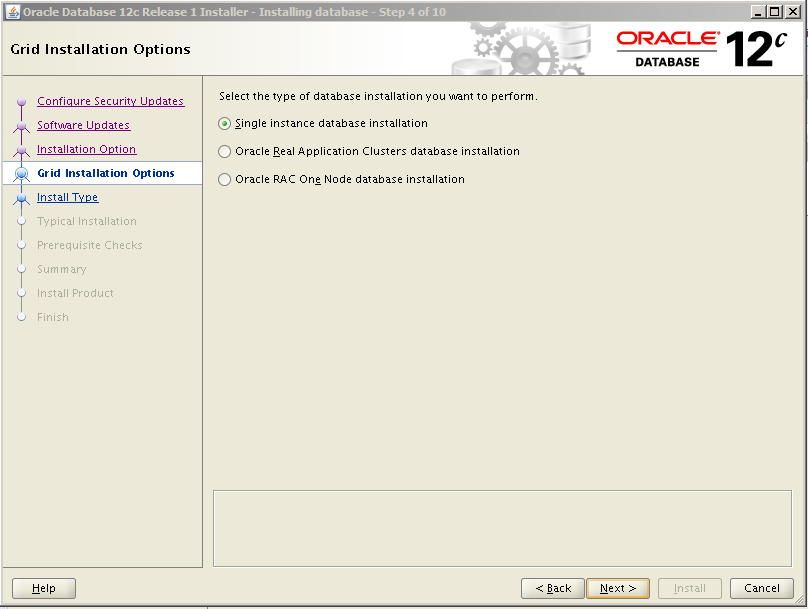
6.Adım: Oracle software inin dilini ingilizce olarak seçip ilerliyorum.
7.Adım: Bu adımda Veritabanı lisansını Enterprise Edition olarak seçip ilerliyorum.
8.Adım: Bu adımda veritabanı kurulumunun gerçekleşeceği ve Oracle software inin yükleneceği directoryleri aşağıdaki gibi belirliyoruz.
9.Adım: Bu adımda işletim sistem gruplarının tamamını dba olarak seçip ilerliyoruz.
10.Adım: Bu adımda kurulumu başlatmadan önce Oracle bir özet sunmaktadır değişiklik yapmak istiyorsanız ilgili kısmın sonundaki Edit link buttonuna tıklayıp değiştirebilirsiniz. Install butonuna tıklayıp Oracle Software inin kurulumunu başlatıyoruz.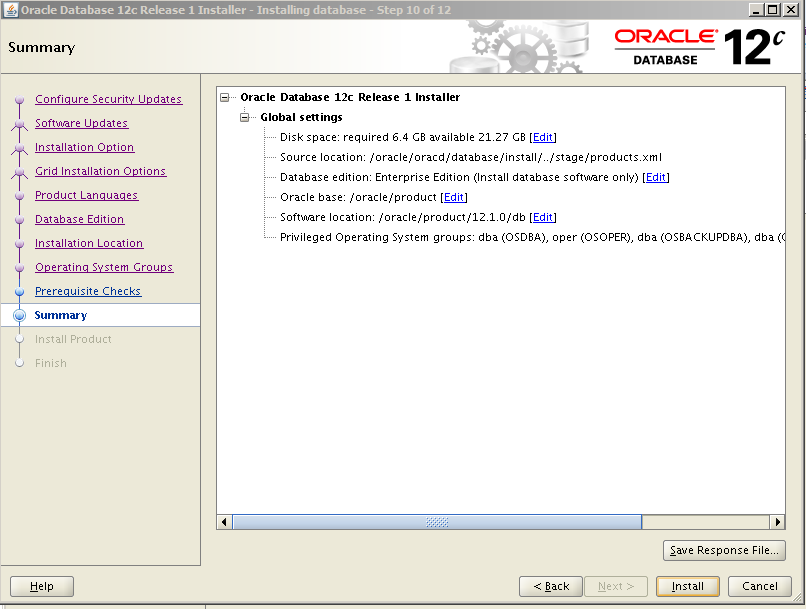
11.Adım: Kurulum aşağıdaki gibi devam ediyor.
12.Adım: Kurulum tamamlanmadan önce aşağıdaki Konfigürasyon scriptini Oracle bizden root kullanıcısıyla çalıştırmamızı istiyor. 
İlgili Scriptin locationını kopyalayıp aşağıdaki gibi root kullanıcısıyla çalıştırıp yukardaki adımı OK butonuna tıklayıp ilerletiyoruz.
[root@testsunucu ~]# /oracle/product/12.1.0/db/root.sh Performing root user operation for Oracle 12c The following environment variables are set as: ORACLE_OWNER= oracle ORACLE_HOME= /oracle/product/12.1.0/db Enter the full pathname of the local bin directory: [/usr/local/bin]: The file "dbhome" already exists in /usr/local/bin. Overwrite it? (y/n) [n]: y -- Bu adımları y deyip enter tuşuna basıyoruz. Copying dbhome to /usr/local/bin ... The file "oraenv" already exists in /usr/local/bin. Overwrite it? (y/n) [n]: y -- Bu adımları y deyip enter tuşuna basıyoruz. Copying oraenv to /usr/local/bin ... The file "coraenv" already exists in /usr/local/bin. Overwrite it? (y/n) [n]: y -- Bu adımları y deyip enter tuşuna basıyoruz. Copying coraenv to /usr/local/bin ... Entries will be added to the /etc/oratab file as needed by Database Configuration Assistant when a database is created Finished running generic part of root script. Now product-specific root actions will be performed. [root@testsunucu ~]#
13.Adım: Yukardaki konfigürasyon scriptini çalıştırdıktan sonra kurulum aşağıdaki gibi tamamlanmış olacaktır.
14.Adım: Oracle Software ini kurduktan sonra database oluşturmadan önce listener ı oluşturmamız gerekmektedir. Listener ı oluşturmak için aşağıdaki netca komutu ile wizard toolunu başlatıyoruz. Listener Configuration sekmesini seçip Next deyip ilerliyoruz.
bash-4.1$ netca Oracle Net Services Configuration:
15.Adım: Yeni bir Listener eklemek istediğim için Add sekmesini seçili tutup ilerliyoruz.
16.Adım: Listener ın adını aşağıdaki gibi belirleyip ilerliyoruz.
17.Adım: Aşağıda seçili halde gelen Network protokollerini aynı bırakıp ilerliyoruz.
18.Adım: Listenerımızın kullanacağı port numarasını standart olarak değil kendimiz aşağıdaki gibi giriyoruz. Standart portu kullanmak güvenlik açısından tehlikeli olacağı için değiştirilmesi önerilir.
19.Adım: Bu adımda başka listener konfigüre edip etmeyeceğimiz soruluyor No deyip ilerliyoruz.
20.Adım: Bu adımda Listener konfigürasyonun tamamlandığını görüyoruz. Artık kurulan Software den bir database instance sı oluşturabiliriz.
21.Adım: Listener ayarlandıktan sonra şimdi database i create edebiliriz. Database imizi oluşturmak için software kurulumuyla gelen DBCA ( Database Configuration Assistant ) komutunu aşağıdaki gibi çalıştırıyoruz.
bash-4.1$ dbca
22.Adım: Bu adımda Create Database sekmesini seçip ilerliyoruz.
23.Adım: Bu adımda database i default konfigürasyonu ile değilde kendi konfigürasyonumuzla oluşturmak için Advanced Mode sekmesini seçip ilerliyoruz.
24.Adım: Bu adımda Veritabanını belli bir Template göremi oluşturup oluşturmayacağımızı seçeceğimiz bir adım geliyor Custom database sekmesini işaretleyip kendi konfigürasyonumuzu kendimiz oluşturacağız.
25.Adım: Bu adımda Veritabanımızın adını aşağıdaki gibi belirleyip ilerliyoruz.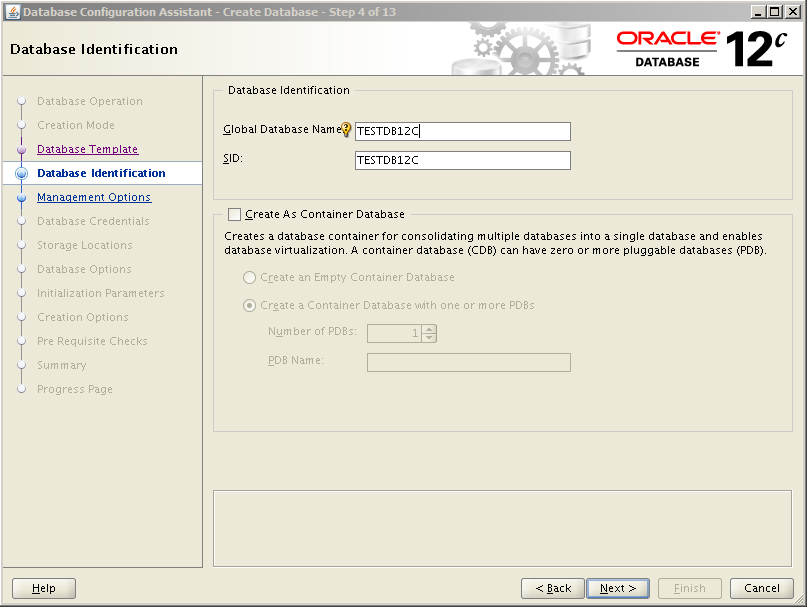
26.Adım: Bu adımda Veritabanının yönetimini ve izlenmesini sağlayan Oracle internet uygulaması olan Enterprise manager ı konfigüre edip etmememizi soruyor ben şimdilik gerek duymadığım için seçmeden ilerliyorum.
27.Adım: Aşağıdaki adımda en yetkili kullanıcıların şifreleri belirlenir her iki kullanıcı içinde aynı şifreleri kullanmak için aşağıdaki sekmeyi seçip şifreyi girip ilerliyorum.
28.Adım: Oracle software ini kurduktan sonra oluşturduğumuz listener ı aşağıda ki gibi seçip ilerliyorum.
29.Adım: Bu adımda veritabanının Datafile larının yerleşeceği storage ın tipini aşağıdaki gibi belirliyoruz. Storage type ı File System olarak seçip bütün datafile lar için aynı directory i seçip ilerliyorum. Bu arada Fast Recovery Area alanını başlangıç kurulumda seçmediğim için checkbox ı seçilmemiş hale getirip ilerliyorum.
30.Adım: Bu adımda database için gerekli componentleri seçeceğimiz adım gelmekte istediğimiz yada istemediğimiz componentleri belirleyip yan sekmeye geçiyoruz.
31.Adım: Bu adımda Oracle corporation bize örnek şemalar oluşturayım mı diye soruyor ben gerekli testlerde lazım olacağı için Sample Schemas sekmesini seçip ilerliyorum.
32.Adım: Bu adımda Oracle database inin kullanacağı toplam bellek alanını belirliyoruz. Daha önceki yazılarımda da bahsettiğim gibi bu değerin optimum hali sunucu belleğinin %40 ı kadardır ancak bu değeri siz ihtiyaca göre artırabilirsiniz. Oracle ın Otomatik Bellek kullanabilmesi için Use Automatic Memory Management Seçeneğini belirten checkbox ı seçiyorum. Böylece Oracle SGA ve PGA bellek alanlarının yönetimini otomatik olarak yapacaktır.
33.Adım: Bu adımda Database in Storage için kullanacağı Block Size değerini belirliyoruz. Genel itibariyle bu değer 8192 Byte yani 8K olarak seçilir. Aynı zamanda Veritabanı session ı için sunucuda tahsis edilecek process sayısı bu adımda belirlenebilir.
34.Adım: Bu adımda Veritabanının kullanacağı Karakter set seçilir ben aşağıdaki gibi seçimimi yapıp ilerliyorum.
35.Adım: Bu adımda database e bağlanacak olan session ların mode unu Dedicate olarak seçip ilerliyorum.
36.Adım: Bu adımda eğer Storage ı değiştirmek istiyorsanız Customize Storage Locations butonuna tıklayıp değiştirebilirsiniz. Ben değiştirmeyip devam ediyorum.
37.Adım: Bu adımda oluşturulacak database in konfigürasyonları özetlenir Finish butonuna tıklayıp veritabanı oluşturma işlemini tamamlıyorum.
38.Adım: Veritabanı aşağıdaki gibi oluşturulmakta.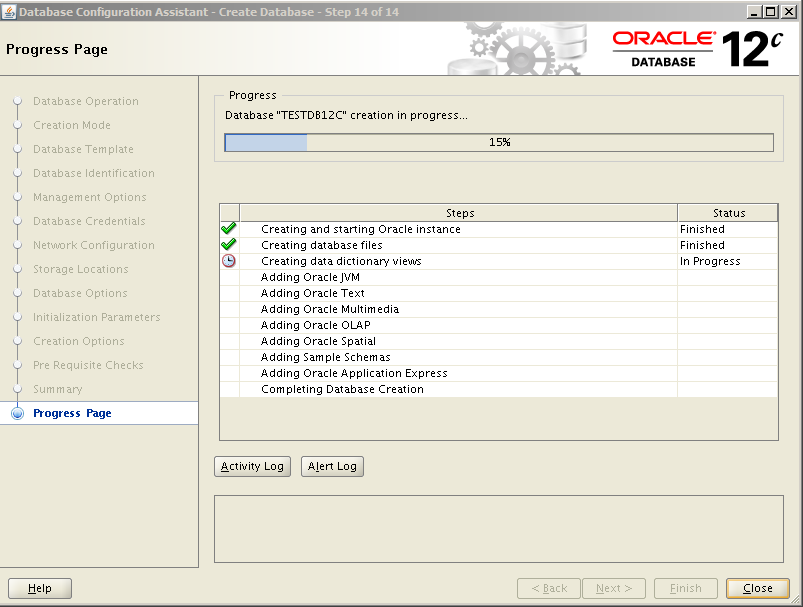
39.Adım: Veritabanı oluşturulma işlemi aşağıdaki gibi sorunsuz bir şekilde tamamlanmıştır.
Veritabanı oluştuktan sonra Veritabanına aşağıdaki gibi bağlanıyor ve versiyonunu sorguluyoruz.
bash-4.1$ sqlplus / as sysdba SQL*Plus: Release 12.1.0.1.0 Production on Sat Oct 5 13:40:49 2013 Copyright (c) 1982, 2013, Oracle. All rights reserved. Connected to: Oracle Database 12c Enterprise Edition Release 12.1.0.1.0 - 64bit Production With the Partitioning, OLAP, Advanced Analytics and Real Application Testing options SQL> select version from v$instance; VERSION ----------------- 12.1.0.1.0
Böylece Oracle database 12c nin kurulumunu tamamlamış olup bu yazınında sonuna gelmiş bulunmaktayım bir sonraki yazıda görüşmek üzere Esen kalın.
Oracle Exadata SQL Server Goldengate Weblogic EBS ve Linux konusunda aşağıdaki konularda 7×24 Uzman Danışmanlara yada Eğitimlere mi İhtiyacınız var [email protected] adresine mail atarak Bizimle iletişime geçebilirsiniz.
– Oracle Veritabanı Danışmanlığı
– Oracle Veritabanı Bakım ve Destek
– Exadata Danışmanlığı
– Exadata Bakım ve Destek
– SQL Server Veritabanı Danışmanlığı
– SQL Server Veritabanı Bakım ve Destek
– Goldengate Danışmanlığı
– Goldengate Bakım ve Destek
– Linux Danışmanlığı
– Linux Bakım ve Destek
– Oracle EBS Danışmanlığı
– Oracle EBS Bakım ve Destek
– Weblogic Danışmanlığı
– Weblogic Bakım ve Destek
– Oracle Veritabanı Eğitimleri
– Oracle VM Server Danışmanlığı
– Oracle VM Server Bakım ve Destek
– Oracle EPPM Danışmanlığı
– Oracle EPPM Bakım ve Destek
– Oracle Primavera Danışmanlığı
– Oracle Primavera Bakım ve Destek
– Oracle Eğitimleri
– SQL Server Eğitimleri
– Goldengate Eğitimleri
– Exadata Eğitimleri
– Linux Eğitimleri
– Oracle EBS Eğitimleri
– Oracle VM Server Eğitimleri
– Weblogic Eğitimleri
– Oracle EPPM Eğitimleri
– Oracle Primavera Eğitimleri
 IT Tutorial IT Tutorial | Oracle DBA | SQL Server, Goldengate, Exadata, Big Data, Data ScienceTutorial
IT Tutorial IT Tutorial | Oracle DBA | SQL Server, Goldengate, Exadata, Big Data, Data ScienceTutorial







Withdraw cash http://karc.us/61528/cyrina-fiallo.html apcalis 20mg Church commissioner, Andreas Whittam Smith, said the bank would be run along strong moral principles: “The Church Commissioners are excited to have the opportunity to be involved in creating a UK challenger bank operating to the highest ethical standards and giving consumers more choice.”
Im obliged for the blog article.Really looking forward to read more.
quick payday loans easy payday easy loan easy loans no credit check
Hi. I have checked your ittutorial.org and i see you’ve got some duplicate content so probably it is the reason that
you don’t rank high in google. But you can fix this issue fast.
There is a tool that creates articles like human, just search in google: miftolo’s tools
hello!,I love your writing so a lot! percentage we communicate extra approximately your article on AOL? I require a specialist in this area to solve my problem. Maybe that’s you! Having a look forward to peer you.